Penafian:
Penulis menyukai kruk pendek dan lurus, dan juga sangat menyukai perangkat lunak terbuka gratis untuk fleksibilitas dan skalabilitas yang diberikannya. Tujuan artikel ini adalah keinginan untuk mempromosikan, serta berbicara tentang sistem manajemen perangkat lunak OPSI (Open PC Server Integration), yang tidak dikenal di Internet Rusia.Saya sedang duduk di kantor dan minum kopi ketika Ilon Mask memanggil saya dan dalam bahasa Rusia murni mengatakan kepada saya bahwa sudah cukup untuk menahannya, sudah waktunya untuk mengumpulkan pikiran terbaik untuk melawan virus tertentu, dan untuk itu sekarang, lima menit kemudian saya masuk kantor akan membawa 100 komputer, yang saya perlu segera gunakan windows 10, dan besok pagi para ilmuwan dari seluruh dunia akan datang ke kantor untuk mulai bekerja pada antivirus. Nah, bukankah itu yang saya tunggu-tunggu seumur hidup? Tantangan yang layak untuk alat yang bagus.Untuk mengimplementasikan rencana tersebut, saya akan menggunakan sistem OPSI - Open PC Server Integration.OPSI ditulis dengan python di Jerman dan, tampaknya, kruk, gratis dan skalabilitas juga sangat menyukainya.Fitur sistem dasar:- Penerapan perangkat lunak otomatis
Ini berfungsi seperti ini: Anda menganalisis penginstal dan membuat paket opsi darinya, yang menginstal program dengan cara yang benar. Ia bekerja paling baik dengan paket-paket msi, ia tahu beberapa format lagi yang juga diatasi. Itu dapat menjalankan file bat atau skrip PowerShell, tetapi pada prinsipnya, setiap penerjemah. Ada built-in sistem registry, secara umum, isian penuh, mungkin bagian terbaik dari sistem. - Instalasi otomatis sistem operasi
Saya hanya menggunakan instalasi dari gambar, sebagai yang tercepat, tetapi ada opsi dengan instalasi sistem offline dari awal.
, , , , windows. , , windows, , .- Beberapa antarmuka manajemen yang mudah digunakan dengan opsi integrasi fleksibel
Ada program dengan antarmuka grafis, ada antarmuka http yang dapat Anda kirimi perintah, Anda dapat mengontrol OPSI dari konsol server, menanamkan perintah dalam skrip, Anda dapat mengakses backend dari python, tapi saya, sayangnya , sementara aku tidak memiliki sihir seperti itu. - Dukungan untuk beberapa server depot (server yang berisi secara langsung perangkat lunak dari mana penyebaran sedang berlangsung).
Anda dapat menambahkan banyak server ke setiap subnet atau grup komputer, yang masing-masing akan melayani jaringannya sendiri.
Fitur sistem diimplementasikan oleh modul (ada modul gratis dan berbayar):- Konektor LDAP (berbayar)
Konektor yang menghubungkan domain dan opsi menjadi satu kesatuan - ()
: , ... - MySQL ()
OPSI mysql , 300 - Nagios ()
- ()
, opsi , , . - ()
. - ()
, , , . , ansible puppet, . linux windows . - WAN ()
, . - ()
- OTRS::ITSM ()
- ()
, , , « », , .
Anda dapat mempelajari lebih lanjut di sini.Model monetisasi yang mereka miliki adalah sebagai berikut: mereka menjual modul hingga mereka mengumpulkan jumlah untuk membebaskannya.Sementara komputer dibawa ke kantor saya dan dirakit, saya menginstal server AD pada server Windows, meningkatkan domain domain. Lokal di atasnya, serta DNS dan DHCP.Anda dapat menginstal OPSI di workgroup dan di domain, kami akan menginstal di domain, tetapi tanpa mengikat ke AD (konektor LDAP).Kami akan menyebarkan windows 10 ke jaringan komputer sesuai dengan skema berikut: kami akan menyiapkan gambar windows 10 yang dapat digunakan dengan semua program, boot melalui jaringan melalui opsi, gunakan clonezilla untuk secara otomatis menyimpannya ke file, kemudian mengatur semua komputer untuk menginstal secara otomatis melalui opsi, boot melalui jaringan dan secara otomatis kami akan menumpahkan file ini di semua komputer di segmen jaringan siaran melalui tftp.Untuk melakukan ini, pada area server DHCP, atur parameter 66 di ip opsi 192.168.1.229 server kami di masa depan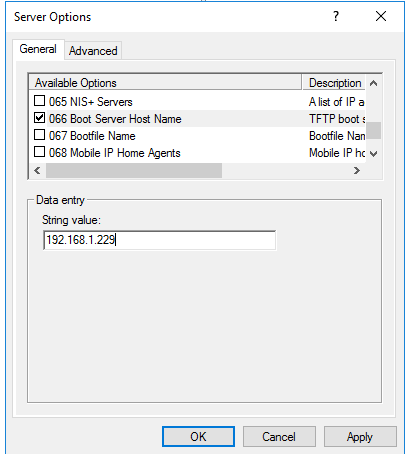 dan atur parameter 67 ke linux / pxelinux.0.Dalam DNS, tambahkan opsiserver.domain.local di bawah alamat statis 192.168.1.229Kemudian kami akan membuat mesin virtual untuk server opsi kami pada besi, yang akan menahan beban Anda dan akan sesuai dengan Anda dalam hal kecepatan. Ssd dan beberapa kartu jaringan dipersilakan.Opsi tidak mendukung semua sistem, daftar kompatibilitas dapat ditemukan di sini .Kami segera menginstal di lokal bahasa Inggris, saya sangat menyarankan Anda untuk tidak menggunakan alfabet Cyrillic di mana saja di server ini.Distribusi debian 10 favorit saya saya instal dalam konfigurasi minimal dengan nama opsiserver.Setelah instalasi dan reboot, untuk berjaga-jaga, kami mengkonfigurasi locales:
dan atur parameter 67 ke linux / pxelinux.0.Dalam DNS, tambahkan opsiserver.domain.local di bawah alamat statis 192.168.1.229Kemudian kami akan membuat mesin virtual untuk server opsi kami pada besi, yang akan menahan beban Anda dan akan sesuai dengan Anda dalam hal kecepatan. Ssd dan beberapa kartu jaringan dipersilakan.Opsi tidak mendukung semua sistem, daftar kompatibilitas dapat ditemukan di sini .Kami segera menginstal di lokal bahasa Inggris, saya sangat menyarankan Anda untuk tidak menggunakan alfabet Cyrillic di mana saja di server ini.Distribusi debian 10 favorit saya saya instal dalam konfigurasi minimal dengan nama opsiserver.Setelah instalasi dan reboot, untuk berjaga-jaga, kami mengkonfigurasi locales:dpkg-reconfigure locales
Saya memilih semua yang ada de_ en_ dan sistem ru_ meninggalkan en_US.UTF8.Instalasi lebih lanjut adalah menceritakan kembali tutorial ini yang disesuaikan dengan tugas .Ubah nama server jika berbeda dari yang kita butuhkan:hostname opsiserver.domain.local
Verifikasi:hostname -f
Mari bawa /etc/hosting ke form berikut:127.0.0.1 localhost
127.1.1.1 localhost.localdomain
192.168.1.229 opsiserver.domain.local opsiserver
Dan kita akan melupakan keberadaannya selamanya, karena opsi menuntut konten dari file ini, dan ketika diubah, kadang-kadang mulai memberontak dan menaburkan kesalahan.Instal paket yang diperlukan:apt install wget host pigz mc -y
apt install samba samba-common smbclient cifs-utils -y
Kami menginstal server mysql secara default, maria-db bangun untuk saya, itu akan berfungsi juga.apt install default-mysql-server -y
sudo mysql_secure_installation
Kami menjawab pertanyaan di afirmatif, mengubah kata sandi root dan mengingatnya.Tambahkan repositori OPSI ke sistem:echo "deb http://download.opensuse.org/repositories/home:/uibmz:/opsi:/4.1:/stable/Debian_10/ /" > /etc/apt/sources.list.d/opsi.list
wget -nv https://download.opensuse.org/repositories/home:uibmz:opsi:4.1:stable/Debian_10/Release.key -O Release.key
apt-key add - < Release.key
Diperbarui:apt update
Kami menghapus tftpd jika ya, karena OPSI akan bertentangan dengan itu:apt remove tftpd
Kami menghapus dukungan tftp dari inetd, karena jika ya, OPSI akan konflik dengannya:update-inetd --remove tftp
apt install opsi-tftpd-hpa
Dan langsung menginstal server opsi:apt install opsi-server
dalam proses mereka akan meminta data yang diperlukan untuk membuat sertifikat yang ditandatangani sendiri, yang pada gilirannya diperlukan untuk koneksi terenkripsi klien dengan server.Instal dukungan windows:apt install opsi-windows-support
konfigurasikan backend mysql:opsi-setup --configure-mysql
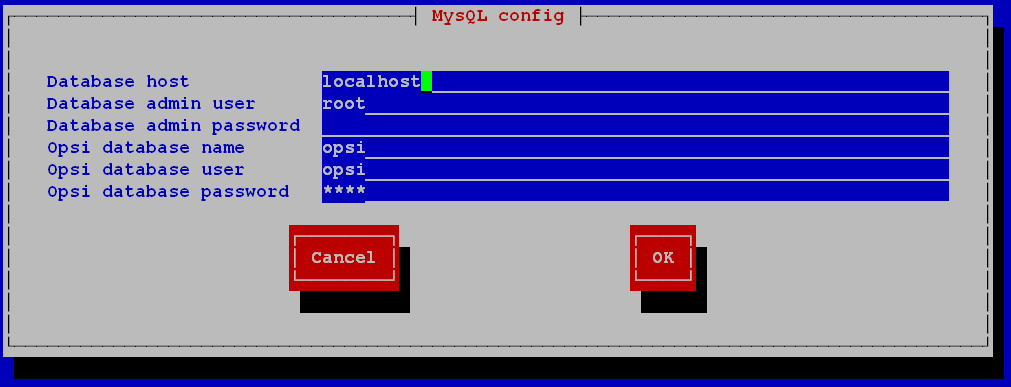 Kami menetapkan alamat server (localhost), pengguna dari siapa kami bertindak (root), kata sandi root di mysql (yang kami ingat sebelumnya), nama database untuk opsi (opsi), nama pengguna yang akan bekerja di database (opsi) ini, kata sandi untuk pengguna ini (kami menemukan baru).Selanjutnya, untuk debian 10 Anda perlu menambahkan / usr / sbin ke PATH:
Kami menetapkan alamat server (localhost), pengguna dari siapa kami bertindak (root), kata sandi root di mysql (yang kami ingat sebelumnya), nama database untuk opsi (opsi), nama pengguna yang akan bekerja di database (opsi) ini, kata sandi untuk pengguna ini (kami menemukan baru).Selanjutnya, untuk debian 10 Anda perlu menambahkan / usr / sbin ke PATH:PATH=$PATH:/usr/sbin
dan baris yang sama harus ditambahkan ke .bashrc di direktori home Anda. Jika ini tidak dilakukan, pada langkah selanjutnya Anda akan mendapatkan kesalahan "chpasswd not found".Kami menginisialisasi sistem dan menetapkan hak yang diperlukan untuk file dan direktori sistem:opsi-setup --init-current-config
opsi-set-rights
Layanan restart:systemctl restart opsiconfd.service
systemctl restart opsipxeconfd.service
Konfigurasikan samba:opsi-setup --auto-configure-samba
Klien OPSI terhubung ke server utama melalui https pada port 4447, dan jika Anda perlu memanggil semacam instalasi, klien akan memasang bola samba dari server opsi dan menginstal perangkat lunak darinya. Untuk memungkinkan ini, kami mengizinkan OPSI untuk mengkonfigurasi ulang samba.Samba restart:systemctl restart smbd.service
systemctl restart nmbd.service
Tetapkan kata sandi administrator untuk pengguna sistem pcpatch:opsi-admin -d task setPcpatchPassword
Sekarang buat pengguna untuk mengelola sistem:useradd -m -s /bin/bash adminuser
Buat kata sandi untuknya:passwd adminuser
Sekarang kata sandi untuk samba, saya buat sama seperti di sistem:smbpasswd -a adminuser
Tambahkan ke grup:usermod -aG pcpatch adminuser
Jika kami akan melakukan sesuatu dengan OPSI di bawah root, maka kami perlu menambahkan root ke grup:usermod -aG pcpatch root
Beberapa kruk lagi:opsi-setup --patch-sudoers-file
Sekarang Anda dapat mengunduh paket ke sistem, dan saat mereka memuat, minum kopi.opsi-package-updater -v install
Selanjutnya, paket-paket dapat diperbarui dengan perintah:opsi-package-updater -v update
Sekarang bukahttps://download.uib.de/opsi4.1/misc/helper/ , unduh dan instal antarmuka manajemen opsi-konfigurasi dari sana untukopsi-configed-setup.exemasuk ke server, masukkan alamat server, pengguna pengguna admin kami dan kata sandinya,https://opsiserver.domain.local:4447/dan kami berada dalam sistem.Pada titik ini, server sudah diinstal!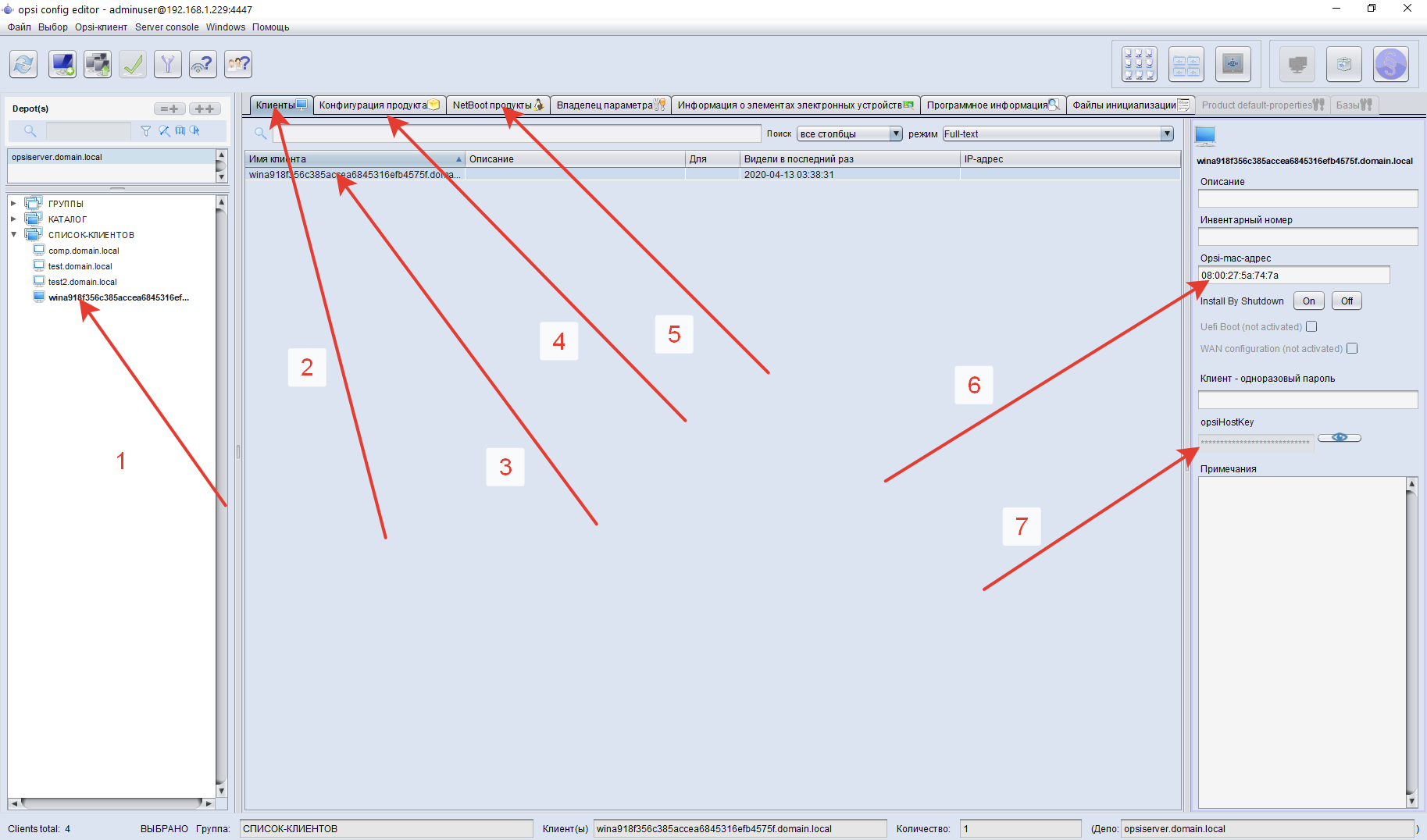 1 - semua klien yang terhubung ke server ini, mereka dapat dibongkar ke dalam grup, termasuk yang bersarang, menerapkan tugas ke seluruh grup sekaligus.2 - tab dengan klien, ini adalah daftar komputer yang dikendalikan oleh opsi3 - klien adalah daftar, di sini Anda dapat memilihnya untuk menerapkan tujuan4 - "konfigurasi produk" - korban terjemahan. Bahkan, ada paket yang bisa diinstal di Windows, dalam terminologi opsi - localboot products5 - produk Netboot - ini semua yang diunduh melalui jaringan6 - opsi-mac-address - poppy komputer adalah apa yang ditentukan selama boot jaringan7 - opsiHostKey adalah "kata sandi" klien dalam sistem opsi, jika Anda menghapusnya dari klien opsi komputer, dan kemudian instal ulang, itu tidak akan berfungsi, karena kata sandi akan tetap lama dan tidak akan cocok. Ini adalah bug dan fitur. Dan bagaimana yang akan Anda lakukan?Sekarang kita akan menyiapkan gambar windows 10 yang akan kita tumpahkan. Clonezilla, yang akan kita gunakan, tidak sebagus acronis, tetapi masih tahu bagaimana menumpahkan gambar dari disk yang lebih kecil ke disk yang sama atau lebih besar.Kami memasukkan ke dalam sistem semua program yang kami butuhkan, serta Alat Administrasi Server Jarak Jauh untuk Windows 10. Saya memiliki windows 10 1903, saya menginstal untuk 1803 dan semua yang perlu dimulai. Anda dapat mengunduhnya dari sini:https://www.microsoft.com/en-us/download/details.aspx?id=45520Kami membutuhkannya untuk utilitas netdom, yang memungkinkan Anda memasukkan komputer secara otomatis ke dalam domain.Untuk melakukan ini, kami mengunduh file dari sini https://github.com/valmont2k/renamejoin ke direktori c: \ renamejoin. Kami membuat administrator domain pada pengontrol domain dengan kemampuan untuk hanya memasukkan komputer ke domain dengan login Joinadmin dengan kata sandi1234QWE. Jika penyerang mencegat kata sandi ini, maka ia hanya dapat membawa komputer ke domain kami.Jalankan baris dari createtesk.txt di konsol admin dari Windows yang sepenuhnya siap, yang akan membuat tugas untuk memulai saat boot.Seluruh skema akan berfungsi sebagai berikut:Ketika kita membagi gambar ke semua komputer, di boot pertama, jendela akan meluncurkan tugas
1 - semua klien yang terhubung ke server ini, mereka dapat dibongkar ke dalam grup, termasuk yang bersarang, menerapkan tugas ke seluruh grup sekaligus.2 - tab dengan klien, ini adalah daftar komputer yang dikendalikan oleh opsi3 - klien adalah daftar, di sini Anda dapat memilihnya untuk menerapkan tujuan4 - "konfigurasi produk" - korban terjemahan. Bahkan, ada paket yang bisa diinstal di Windows, dalam terminologi opsi - localboot products5 - produk Netboot - ini semua yang diunduh melalui jaringan6 - opsi-mac-address - poppy komputer adalah apa yang ditentukan selama boot jaringan7 - opsiHostKey adalah "kata sandi" klien dalam sistem opsi, jika Anda menghapusnya dari klien opsi komputer, dan kemudian instal ulang, itu tidak akan berfungsi, karena kata sandi akan tetap lama dan tidak akan cocok. Ini adalah bug dan fitur. Dan bagaimana yang akan Anda lakukan?Sekarang kita akan menyiapkan gambar windows 10 yang akan kita tumpahkan. Clonezilla, yang akan kita gunakan, tidak sebagus acronis, tetapi masih tahu bagaimana menumpahkan gambar dari disk yang lebih kecil ke disk yang sama atau lebih besar.Kami memasukkan ke dalam sistem semua program yang kami butuhkan, serta Alat Administrasi Server Jarak Jauh untuk Windows 10. Saya memiliki windows 10 1903, saya menginstal untuk 1803 dan semua yang perlu dimulai. Anda dapat mengunduhnya dari sini:https://www.microsoft.com/en-us/download/details.aspx?id=45520Kami membutuhkannya untuk utilitas netdom, yang memungkinkan Anda memasukkan komputer secara otomatis ke dalam domain.Untuk melakukan ini, kami mengunduh file dari sini https://github.com/valmont2k/renamejoin ke direktori c: \ renamejoin. Kami membuat administrator domain pada pengontrol domain dengan kemampuan untuk hanya memasukkan komputer ke domain dengan login Joinadmin dengan kata sandi1234QWE. Jika penyerang mencegat kata sandi ini, maka ia hanya dapat membawa komputer ke domain kami.Jalankan baris dari createtesk.txt di konsol admin dari Windows yang sepenuhnya siap, yang akan membuat tugas untuk memulai saat boot.Seluruh skema akan berfungsi sebagai berikut:Ketika kita membagi gambar ke semua komputer, di boot pertama, jendela akan meluncurkan tugas C:\renamejoin\step1.cmdyang mengganti nama komputer untuk win-%random%, reboot komputer, menghapus C:\renamejoin\step1.cmddan mengubah nama C:\renamejoin\step2.cmduntuk C:\renamejoin\step1.cmd. Pada boot berikutnya, windows akan mulai C:\renamejoin\step1.cmd, yang akan memasukkan komputer ini ke dalam domain, reboot dan hapus C:\renamejoin\step1.cmd. Kami dapat menghapus tugas yang berpotensi berbahaya dari komputer domain nanti. Melalui OPSI tentu saja!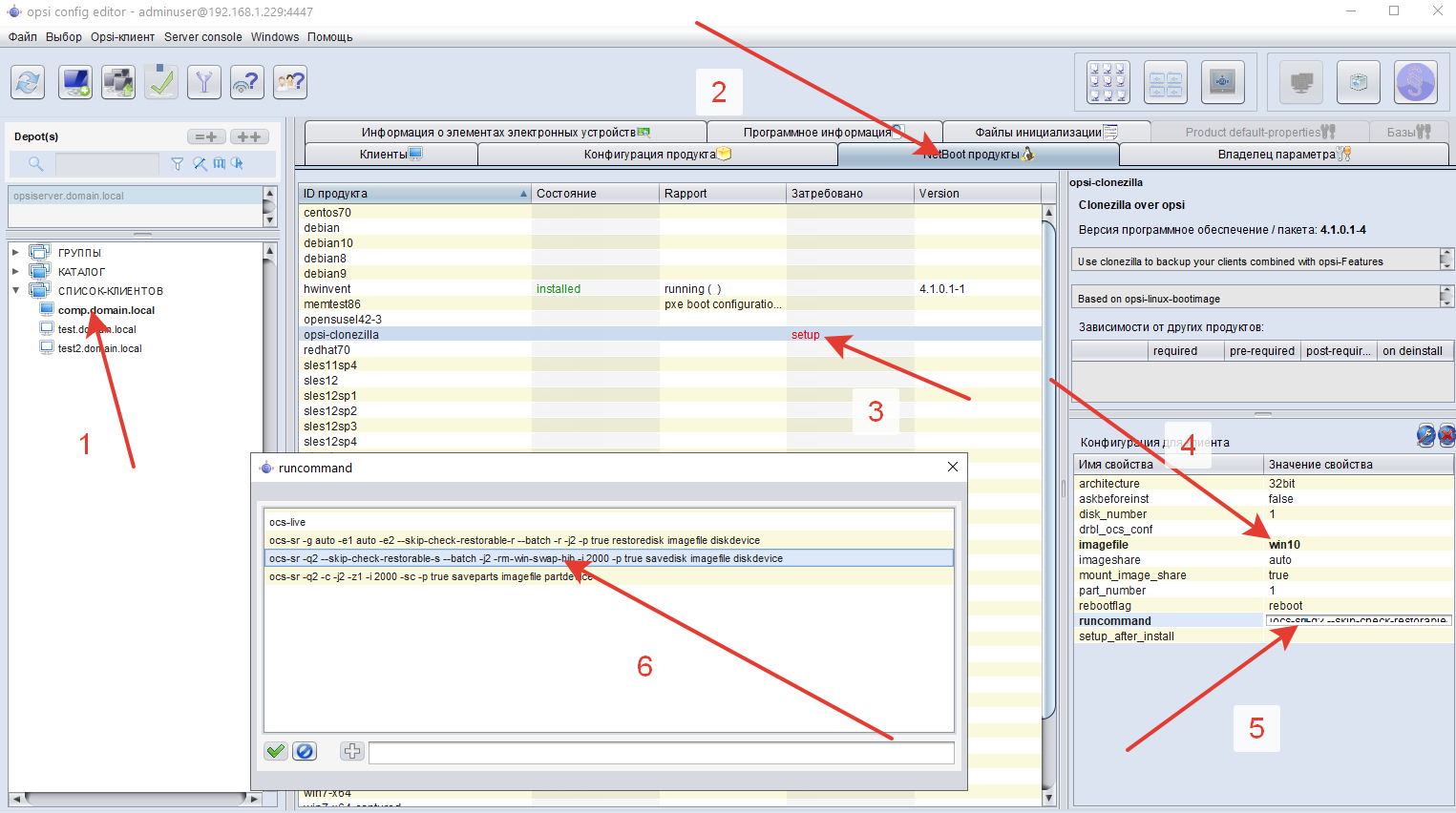 Saatnya untuk mengubah Windows yang disiapkan menjadi gambar.Melalui ikon komputer dengan tanda tambah, tambahkan komputer kami ke antarmuka manajemen opsi-konfigurasi, atur alamat poppy-nya. Menyimpan. Kami beralih ke produk Netboot, di seberang clonezilla kami menempatkan "pengaturan". Dalam konfigurasi untuk klien, kami mengekspos semuanya seperti pada tangkapan layar: nama file dan perintah yang digunakan untuk mengisi seluruh disk ke dalam gambar. Di BIOS komputer dengan Windows, kami mengatur unduhan dari jaringan. Nyalakan ulang comp. Jika Anda melakukan semuanya dengan benar, Anda akan melihat bagaimana Windows mengalir ke dalam gambar tanpa bantuan tangan.
Saatnya untuk mengubah Windows yang disiapkan menjadi gambar.Melalui ikon komputer dengan tanda tambah, tambahkan komputer kami ke antarmuka manajemen opsi-konfigurasi, atur alamat poppy-nya. Menyimpan. Kami beralih ke produk Netboot, di seberang clonezilla kami menempatkan "pengaturan". Dalam konfigurasi untuk klien, kami mengekspos semuanya seperti pada tangkapan layar: nama file dan perintah yang digunakan untuk mengisi seluruh disk ke dalam gambar. Di BIOS komputer dengan Windows, kami mengatur unduhan dari jaringan. Nyalakan ulang comp. Jika Anda melakukan semuanya dengan benar, Anda akan melihat bagaimana Windows mengalir ke dalam gambar tanpa bantuan tangan.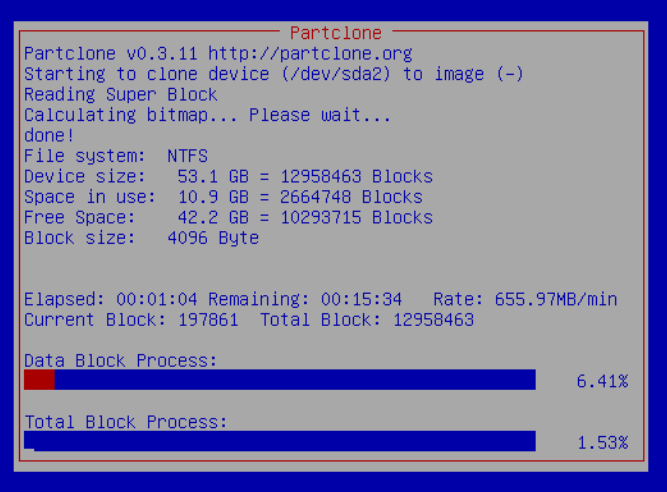 Sementara itu, komputer dirakit, tetapi mereka perlu ditambahkan sebagai klien dalam opsi bersama dengan alamat poppy mereka, menambahkannya dengan pena sama sekali bukan urusan boyar, kan?Solusinya adalah:
Sementara itu, komputer dirakit, tetapi mereka perlu ditambahkan sebagai klien dalam opsi bersama dengan alamat poppy mereka, menambahkannya dengan pena sama sekali bukan urusan boyar, kan?Solusinya adalah:apt install tcpdump
Jalankan pada opsiserver:tcpdump -n udp -vvvvv -e port 69 > /var/log/tftp
Dan, pengaturan pengaturan BIOS untuk semua komputer untuk boot melalui jaringan (dan pada saat yang sama bangun dari perangkat PCI-E, melalui jaringan, Anda akan mengerti mengapa nanti), memuatnya. Jika jendela biru pada menu opsi boot muncul saat boot,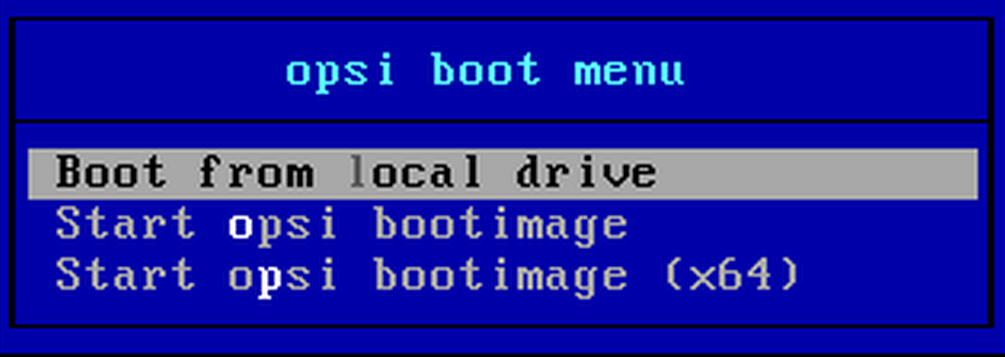 maka Anda melakukan semuanya dengan benar.Saat boot, komputer mengakses server kami, tcpdump menulis alamat poppy mereka ke file
maka Anda melakukan semuanya dengan benar.Saat boot, komputer mengakses server kami, tcpdump menulis alamat poppy mereka ke file /var/log/tftp, dan menggunakan script repo https://github.com/valmont2k/opsi-hosts-importeruntuk berjalan di opsiserver setelah semua komputer ditandai dalam opsi dan meninggalkan alamat poppy mereka di sana. Script ini menggunakan API opsi dari sini https://download.uib.de/opsi4.1/experimental/documentation/html/opsi-api-documentation/opsi_API.html dan sedikit keajaiban. Setelah memulainya, Anda akan memiliki klien di opsiserver dari formulir win% random32% .domain.localLangkah selanjutnya adalah melemparkan gambar windows (yang seharusnya sudah dilakukan) ke semua komputer.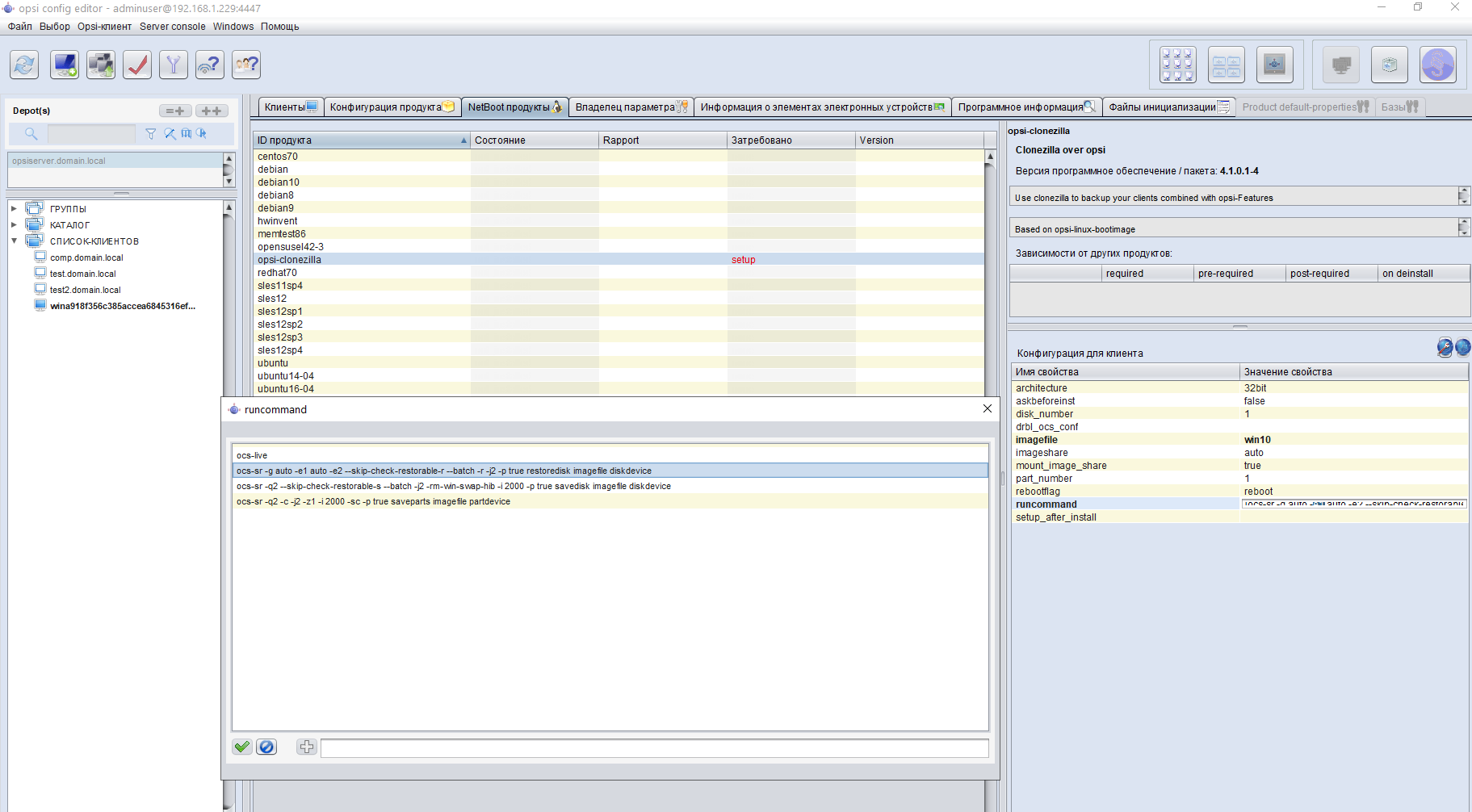 Untuk melakukan ini, pilih semua komputer yang Anda perlukan untuk menginstal Windows dan sebaliknya clonezilla kami menetapkan nilainya seperti pada tangkapan layar. Anda mematikan komputer, kemudian nyalakan beberapa dari mereka secara bergantian dan perhatikan bagaimana Windows secara otomatis menggulir ke mereka, mereka sendiri dinamai dan dimasukkan ke dalam domain.Jika Anda ingin mengotomatiskan ini juga, letakkan etherwake dan tulis skrip yang dengan penundaan tertentu mengambil alamat mac dari file / tmp / newmacs dan membangunkan host mereka sehingga mereka bergiliran memutar Windows. Lihat pembaruan 1 .Saya memberi isyarat kepada Ronaldo dari iklan sampo dan sudah berkemas untuk kopi ketika Ilon Mask kembali menelepon telepon saya dan menambahkan:- Ya, saya lupa mengatakan, perlu bahwa
Untuk melakukan ini, pilih semua komputer yang Anda perlukan untuk menginstal Windows dan sebaliknya clonezilla kami menetapkan nilainya seperti pada tangkapan layar. Anda mematikan komputer, kemudian nyalakan beberapa dari mereka secara bergantian dan perhatikan bagaimana Windows secara otomatis menggulir ke mereka, mereka sendiri dinamai dan dimasukkan ke dalam domain.Jika Anda ingin mengotomatiskan ini juga, letakkan etherwake dan tulis skrip yang dengan penundaan tertentu mengambil alamat mac dari file / tmp / newmacs dan membangunkan host mereka sehingga mereka bergiliran memutar Windows. Lihat pembaruan 1 .Saya memberi isyarat kepada Ronaldo dari iklan sampo dan sudah berkemas untuk kopi ketika Ilon Mask kembali menelepon telepon saya dan menambahkan:- Ya, saya lupa mengatakan, perlu bahwa %program%versi terbaru ada di semua komputer besok , bisakah Anda menanganinya?- Tentu saja, semuanya akan terjadi besok!Saya tidak bisa mengecewakan idola teknokrat, jadi Anda harus mengembalikan otak Anda ke tangan Anda.Alangkah baiknya jika pada saat startup komputer mengatur sendiri sebuah opsi klien yang disebut opsi-client-agent. Ini dapat dilakukan melalui kebijakan grup domain.Agar hal ini terjadi tanpa memasukkan kata sandi selama instalasi, Anda perlu menambahkan kata sandi pengguna Anda di file/var/lib/opsi/depot/opsi-client-agent/files/opsi/cfg/config.inipada opsiserversebagai nilai service_hidden_passwordadminuserbase64[installation]
service_user=adminuser
service_password=none
service_hidden_password=base64HERE
Selanjutnya, tambahkan kebijakan grup di domain setupOPSI dan ambil skripnya dari sini. https://github.com/valmont2k/opsi-install-opsi-client-agent-over-active-directory-domain-policyIngatlah untuk memasukkan nilai Anda dalam skrip.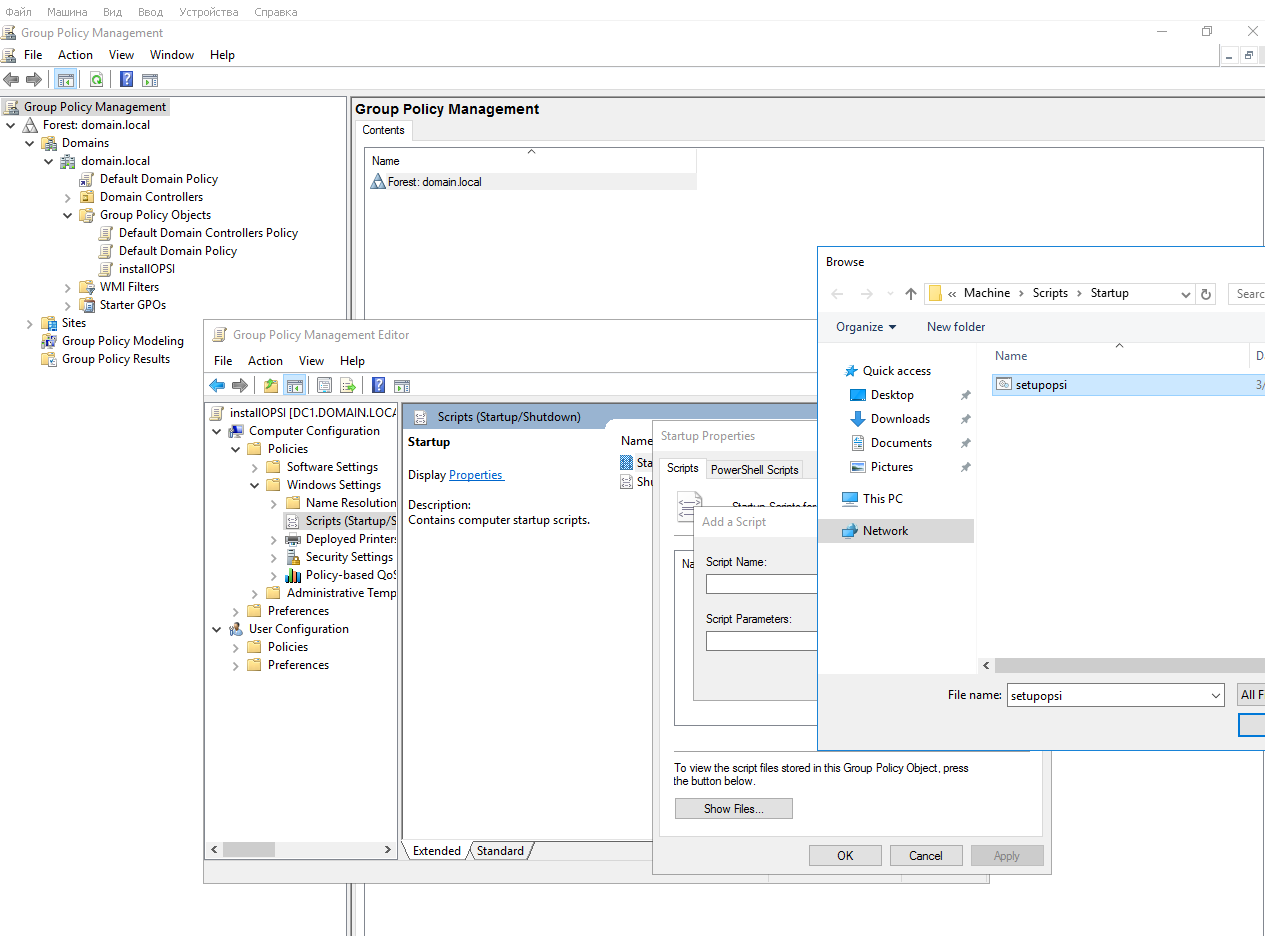 Jika Anda melakukan semuanya dengan benar, maka pada reboot pertama di domain, klien akan menginstal
Jika Anda melakukan semuanya dengan benar, maka pada reboot pertama di domain, klien akan menginstal opsi-client-agent, reboot dan muncul di bawah nama mereka win-%random%di antarmuka manajemen OPSI. Pelanggan lama dengan alamat poppy yang sama dapat dihapus.Sekarang Anda dapat melanjutkan ke instalasi %program%.Kami buka di sini https://forum.opsi.org/viewtopic.php?f=22&t=7573 dan menemukan tautan ke paket *.opsidengan nama packagebuilder, semacamnya "opsi PackageBuilder Windows (opsi Paket)".Unduh paket ke direktori /var/lib/opsi/workbenchpada opsiservercd /var/lib/opsi/workbench
wget https://opsipackagebuilder.s3.amazonaws.com/opsiPackageBuilder/python/opsipackagebuilder_8.4.4-1.opsi
dan pasang:opsi-package-manager -d ALL -i opsipackagebuilder_8.4.4-1.opsi
Sekarang, di antarmuka manajemen opsi, klik tombol perbarui dan lihat bahwa kami memiliki paket opsipackagebuilderdan opsi-setup-detector.Kami menempatkan mereka melalui antarmuka kontrol pada mesin uji di bawah Windows.Ketika program opsipackagebuilderdan opsi-setup-detectordidirikan, jalankan opsi-setup-detectordan mainkan pada program installer windirstat, diunduh dari pra-program situs web resmi.Sebelum menginstal, Anda perlu mengkonfigurasi pengaturan program. Kami memasang bola pada mesin uji \\ opsiserver.domain.local \ opsi_workbench sebagai drive z: kami menulis nama dan surat kami di bidang yang ditentukan: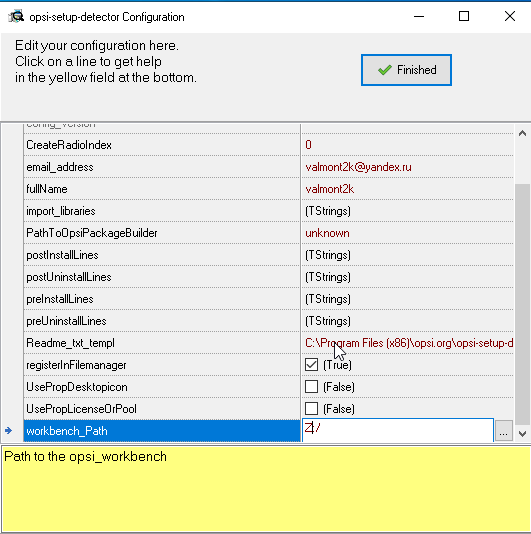 OPSI dapat membuat satu paket menggunakan 32 dan 64 installer secara bersamaan dan mengaturnya berdasarkan kapasitas sistem, kami memiliki 64 bit di mana-mana, jadi klik "Analisis file tunggal ...":
OPSI dapat membuat satu paket menggunakan 32 dan 64 installer secara bersamaan dan mengaturnya berdasarkan kapasitas sistem, kami memiliki 64 bit di mana-mana, jadi klik "Analisis file tunggal ...":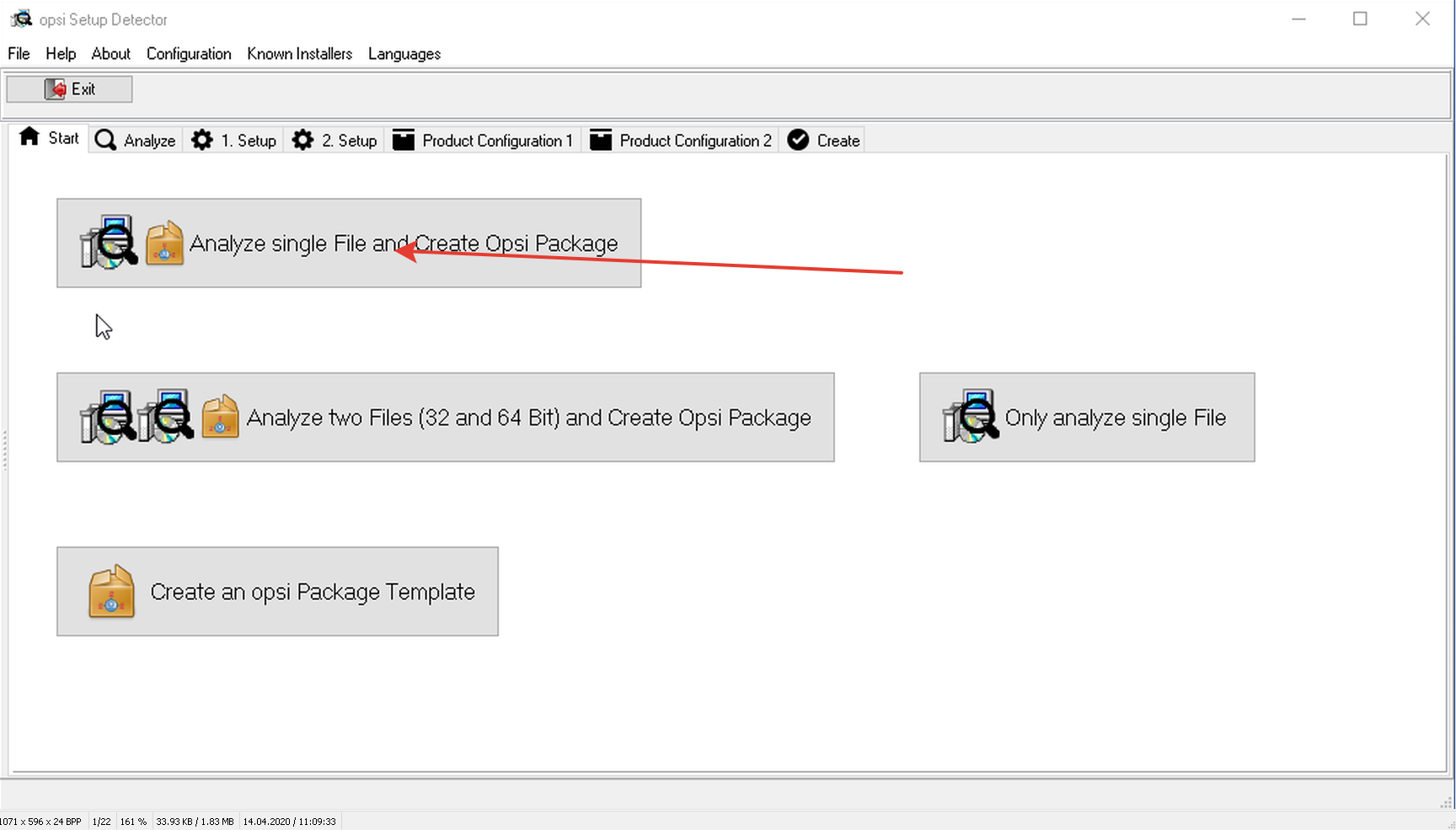 Kami melihat bahwa detektor tidak memahami direktori instalasi, kami dapat mencari tahu sendiri dengan mencoba menginstal program melalui installer. Tetapi dia mendeteksi jenis pemasang, versi program, ukuran aplikasi dalam bentuk rakitan dan digunakan, kunci instalasi offline, kunci penghapusan offline dan nama uninstaller.
Kami melihat bahwa detektor tidak memahami direktori instalasi, kami dapat mencari tahu sendiri dengan mencoba menginstal program melalui installer. Tetapi dia mendeteksi jenis pemasang, versi program, ukuran aplikasi dalam bentuk rakitan dan digunakan, kunci instalasi offline, kunci penghapusan offline dan nama uninstaller.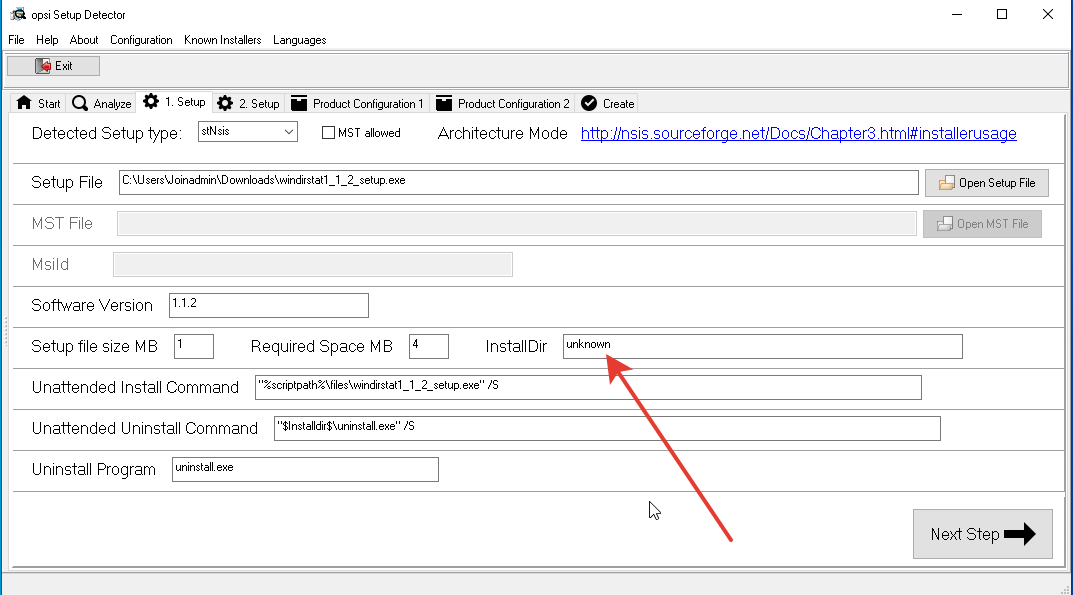 Kami memasuki direktori instalasi sendiri dan klik Langkah Berikutnya:
Kami memasuki direktori instalasi sendiri dan klik Langkah Berikutnya: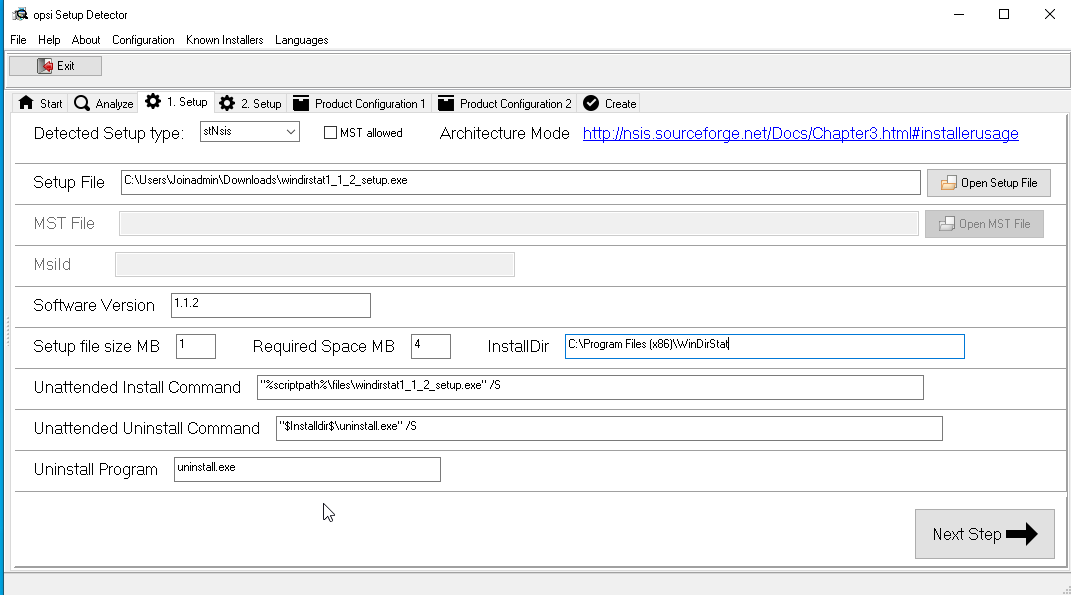 Di sini Anda dapat menambahkan nama produk, ID-nya, deskripsi dan mengatur versi paket, yaitu, dimasukkan ke dalam upaya yang kami buat untuk merakit paket (dalam kasus kami, upaya pertama):
Di sini Anda dapat menambahkan nama produk, ID-nya, deskripsi dan mengatur versi paket, yaitu, dimasukkan ke dalam upaya yang kami buat untuk merakit paket (dalam kasus kami, upaya pertama):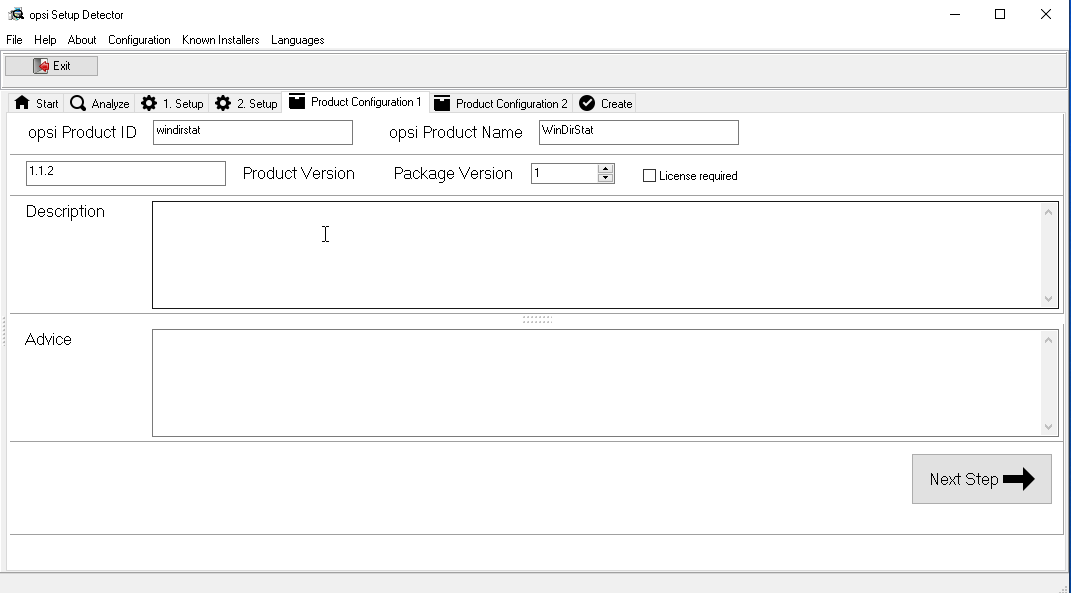 Anda dapat meletakkan dependensi, ini berarti bahwa untuk menginstal paket saat ini, paket-paket yang dinyatakan dalam persyaratan untuk kita akan disiapkan untuk instalasi:
Anda dapat meletakkan dependensi, ini berarti bahwa untuk menginstal paket saat ini, paket-paket yang dinyatakan dalam persyaratan untuk kita akan disiapkan untuk instalasi: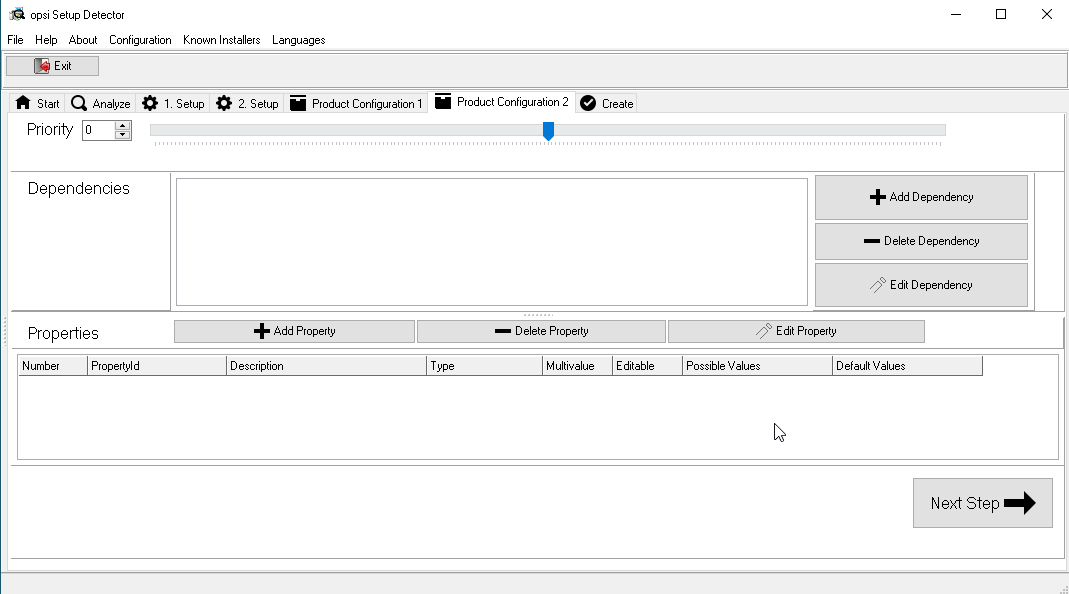 Buat paket OPSI:
Buat paket OPSI: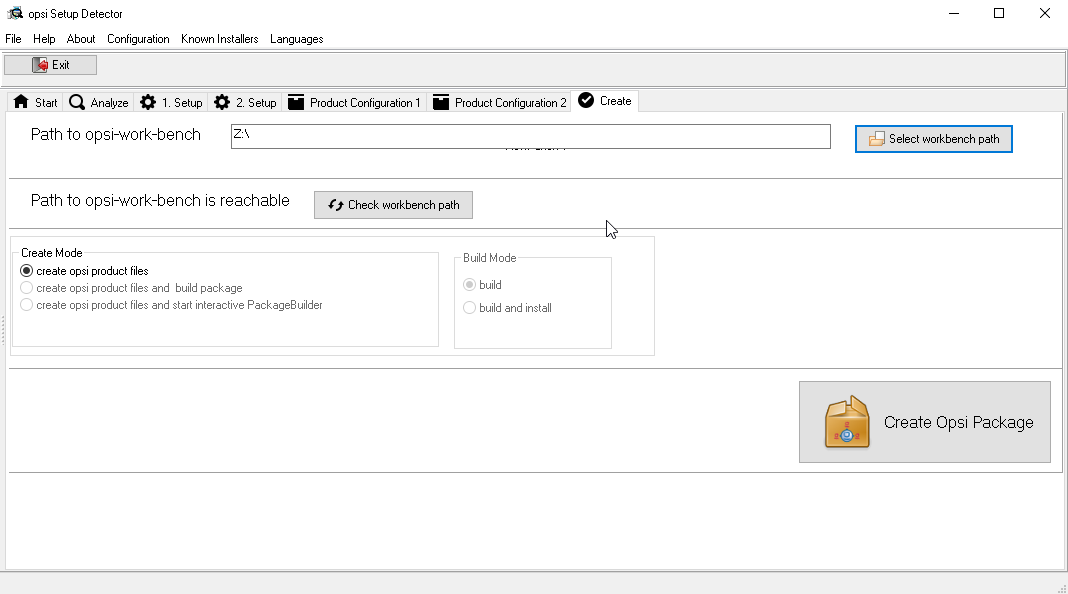 Kami membuat paket, sekarang kita harus pergi ke opsiserver di
Kami membuat paket, sekarang kita harus pergi ke opsiserver di/var/lib/opsi/workbench/windirstat.Kumpulkan paket:opsi-makepackage
Pasang itu:opsi-package-manager -d ALL -i windirstat-1.1.2-1.opsi
Jika semuanya berjalan dengan baik, maka di antarmuka manajemen opsi-configed, klik tombol "perbarui" dan lihat bahwa kami memiliki paket baru windirstatyang dapat diinstal pada komputer tertentu di jaringan kami.Bingo! Paket pertama dirakit!Untuk mempersulit tugas kami, menggunakan PowerShell kami akan membuat aturan di firewall Windows yang memberikan akses ke klien ke port 4441 dan 4447 dan membuat aplikasi ini memuat secara otomatis untuk pengguna melalui tweak registri, seolah-olah itu akan, misalnya, sebuah messenger.Buka pembuat paket opsi: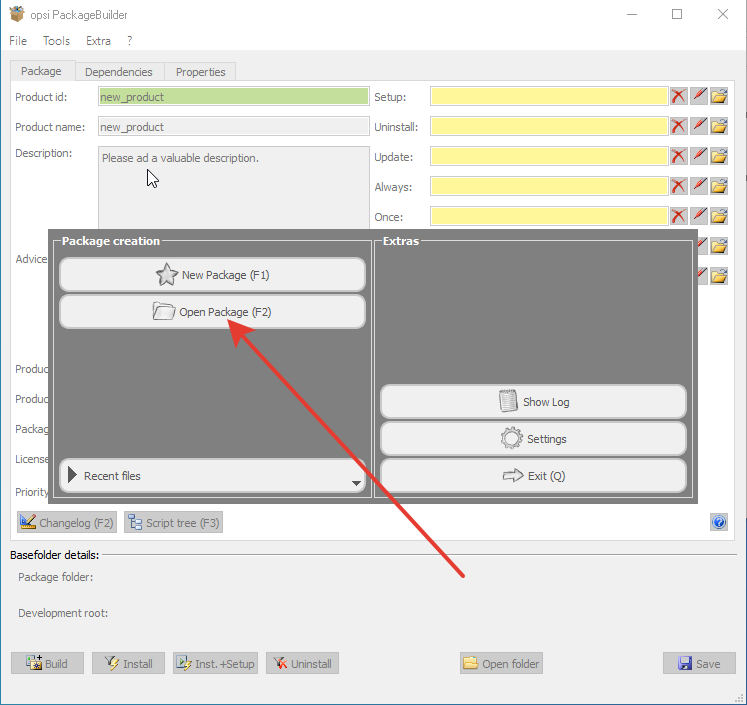 Pilih untuk membuka paket dan buka paket kami dengan windirstat:
Pilih untuk membuka paket dan buka paket kami dengan windirstat: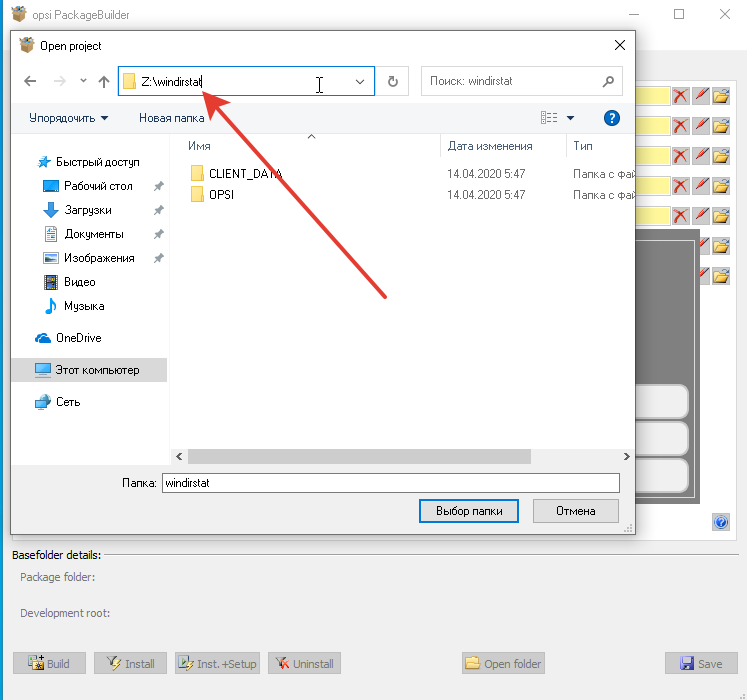 OPSI secara default bertindak sebagai berikut: ketika Anda menghapus program dari uninstall.opsiscript, delsub.opsiscript dipanggil, yang menghapus program. Saat menginstal program dari setup.opsiscript, delsub.opsiscript dipanggil, yang menghapus program, dan kemudian setup.opsiscript menginstalnya. Oleh karena itu, kami mengedit untuk membuat sesuatu di setup.opsiscript, dan mengedit untuk menghapus sesuatu di delsub.opsiscript.Semua keajaiban skrip ini tercermin dalam dokumentasi https://download.uib.de/opsi4.1/documentation/html/en/opsi-winst-manual/opsi-winst-manual.htmlsetup.opsiscript dapat dibuka melalui ikon pensil, dan delsub.opsiscript via Script Tree.
OPSI secara default bertindak sebagai berikut: ketika Anda menghapus program dari uninstall.opsiscript, delsub.opsiscript dipanggil, yang menghapus program. Saat menginstal program dari setup.opsiscript, delsub.opsiscript dipanggil, yang menghapus program, dan kemudian setup.opsiscript menginstalnya. Oleh karena itu, kami mengedit untuk membuat sesuatu di setup.opsiscript, dan mengedit untuk menghapus sesuatu di delsub.opsiscript.Semua keajaiban skrip ini tercermin dalam dokumentasi https://download.uib.de/opsi4.1/documentation/html/en/opsi-winst-manual/opsi-winst-manual.htmlsetup.opsiscript dapat dibuka melalui ikon pensil, dan delsub.opsiscript via Script Tree.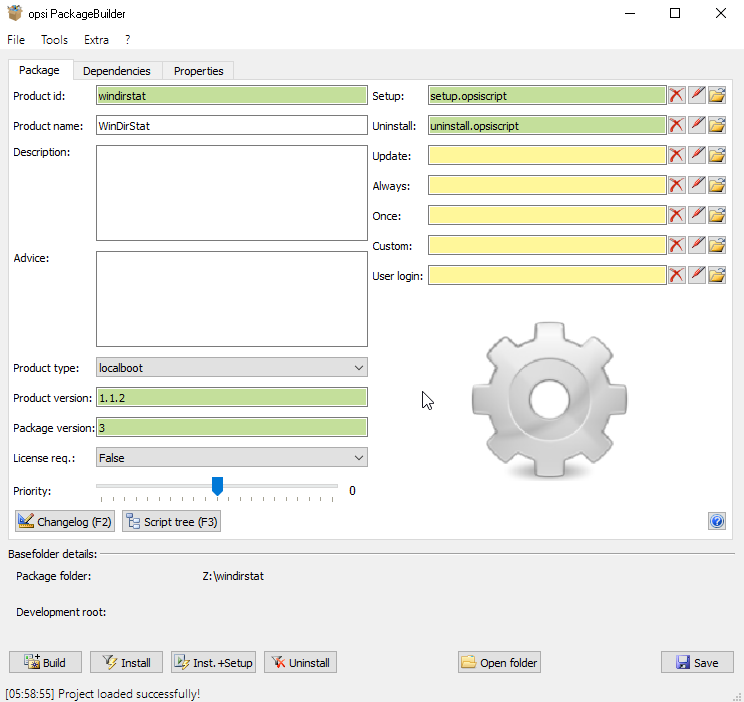 Ini adalah menu file lengkap.
Ini adalah menu file lengkap.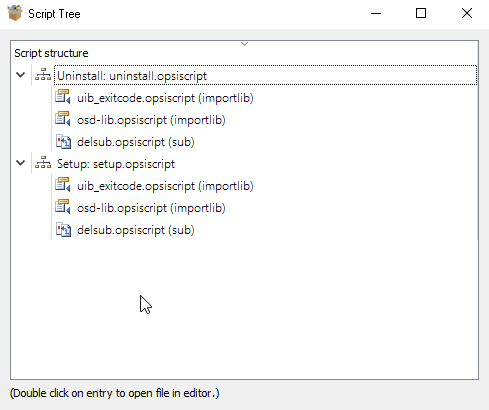 Setiap upaya untuk membangun paket harus ditingkatkan satu.
Setiap upaya untuk membangun paket harus ditingkatkan satu.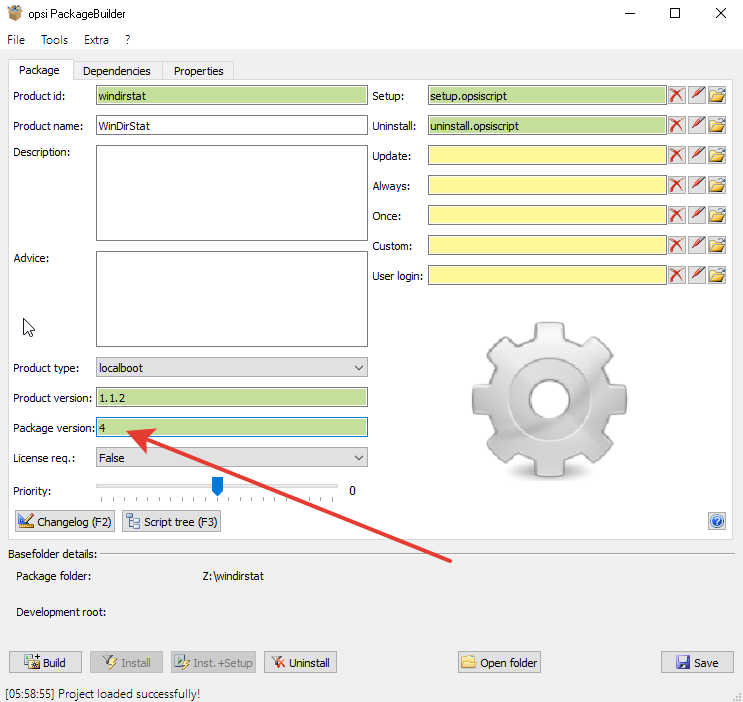 Kami menambahkan program untuk memuat otomatis melalui opsi, untuk ini, masukkan baris di setup.opsiscript:
Kami menambahkan program untuk memuat otomatis melalui opsi, untuk ini, masukkan baris di setup.opsiscript:Registry_changes /AllNTUserdats /64bit
[Registry_changes]
OpenKey [Software\Microsoft\Windows\CurrentVersion\Run]
Set "WinDirStat" = "C:\Program Files (x86)\WinDirStat\windirstat.exe"
Dan di delsub.opsiscript, masukkan baris:Registry_changes /AllNTUserdats /64bit
[Registry_changes]
OpenKey [HKEY_CURRENT_USER\Software\Microsoft\Windows\CurrentVersion\Run]
;Set "WinDirStat" = "C:\Program Files (x86)\WinDirStat\windirstat.exe"
DeleteVar "WinDirStat"
Kami menambahkan aturan ke firewall dengan menjalankan skrip PowerShell, untuk ini, masukkan baris di setup.opsiscript:DosInAnIcon_PowerShell_ExecutionPolicy
ExecWith_PowerShell_NichtPDCAktionen powershell.exe winst /sysnative
[DosInAnIcon_PowerShell_ExecutionPolicy]
echo "powershell set-executionpolicy RemoteSigned ..."
powershell.exe set-executionpolicy RemoteSigned
exit %ERRORLEVEL%
[ExecWith_PowerShell_NichtPDCAktionen]
; hier Dein PS-Code
New-NetFirewallRule -DisplayName 'OPSI-Inbound' -Profile @('Domain', 'Private', 'Public') -Direction Inbound -Action Allow -Protocol TCP -LocalPort @('4441', '4447')
Dan di delsub.opsiscript, masukkan baris:DosInAnIcon_PowerShell_ExecutionPolicy
ExecWith_PowerShell_NichtPDCAktionen powershell.exe winst /sysnative
[DosInAnIcon_PowerShell_ExecutionPolicy]
echo "powershell set-executionpolicy RemoteSigned ..."
powershell.exe set-executionpolicy RemoteSigned
exit %ERRORLEVEL%
[ExecWith_PowerShell_NichtPDCAktionen]
; hier Dein PS-Code
Remove-NetFirewallRule -DisplayName 'OPSI-Inbound'
Kode lengkap dapat dilihat di sini:https://github.com/valmont2k/WinDirStatOpsiPackageTestsaya sudah santai, menonton ketika opsi memutar %program%versi terbaru ke seluruh jaringan, karena Ilon lagi-lagi mengganggu pikiran saya di tempat tinggi.- Minggu depan 500 orang lagi akan datang, kantor sudah disewa, komputer sedang diimpor, ada networker, Anda perlu menggunakan jaringan windows di enam cabang di sekitar kota, dapatkah Anda mengatasinya?- Yah, tentu saja, ini bukan ilmu roket - Aku bercanda dengan lelah menanggapi.Kami mengkloning server opsiserver kami menggunakan hypervisor dan menyebarkannya di cabang.Kami berasumsi bahwa kantor pusat terhubung ke cabang melalui VPN dengan kecepatan minimal 10 Mbps.Sekarang kita akan membuat server depot, yaitu server untuk menyimpan paket di cabang. Klien di cabang akan mengetuk https ke server utama, dan jika Anda perlu menginstal perangkat lunak, mereka akan memasang server depot di cabang Anda dan diinstal darinya, ini dilakukan khususnya untuk menyimpan saluran Internet antara kantor dan cabang.Kami mengkonfigurasi pada server cabang opsiserver-2 alamat statis dari jaringan lokal mengubah file /etc/network/interfacessesuai dengan jaringan baru.Ubah nama host dan host:sed -i 's/opsiserver/opsiserver-2/' /etc/hostname
sed -i 's/opsiserver/opsiserver-2/g' /etc/hosts
di / etc / hosts kami memperbarui data dengan mengemudi di alamat ip barureboot
Ganti nama server opsi menggunakan opsi:opsi-admin --no-depot -d method host_renameOpsiDepotserver opsiserver.domain.local opsiserver-2.domain.local
Dari server opsiserver-2.domain.local kami menghubungkannya ke opsiserver.domain.local sebagai depot:opsi-setup --register-depot
Tentukan nama server utama, tempat kami menghubungkan depot, administrator, dan kata sandi yang baru: Anda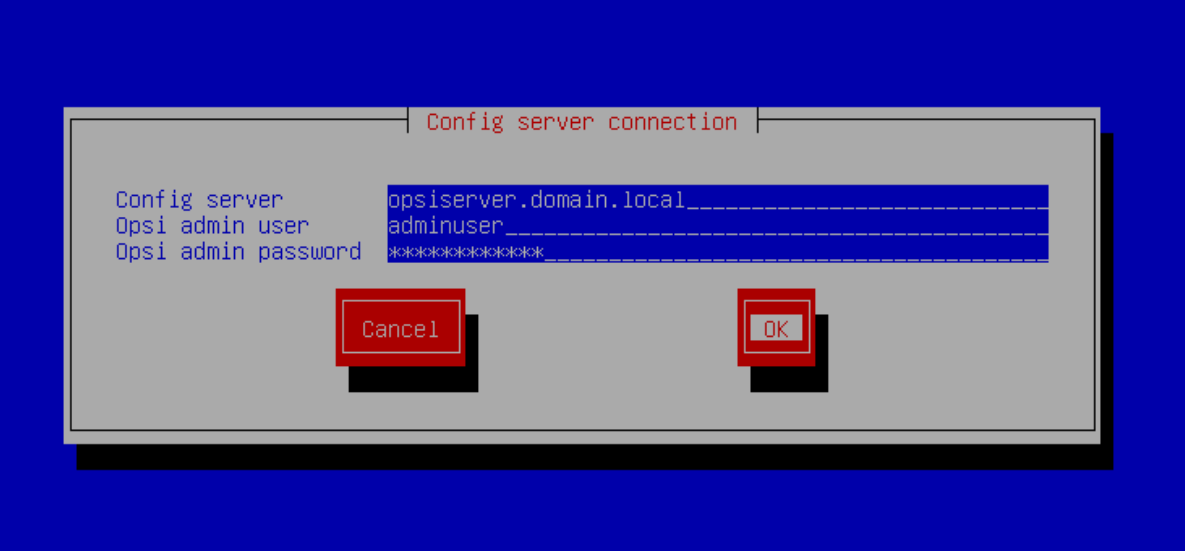 tidak perlu mengubah apa pun di sini : Anda
tidak perlu mengubah apa pun di sini : Anda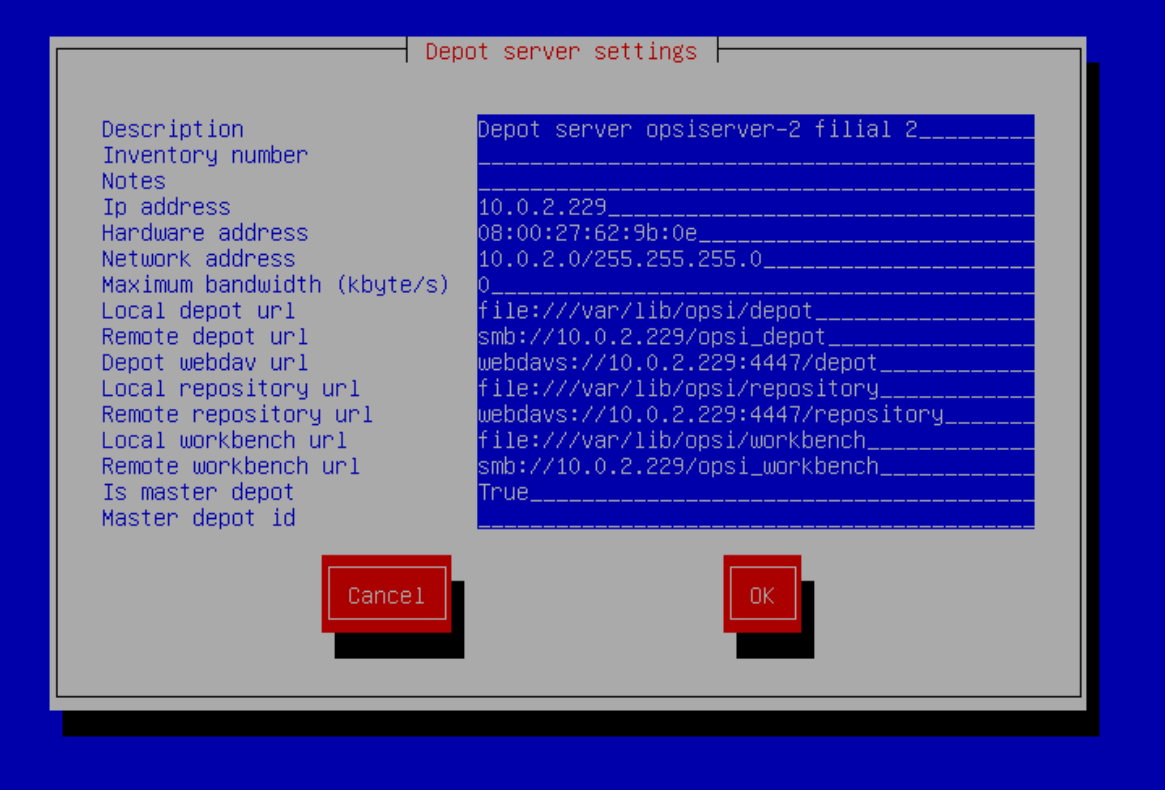 dapat memverifikasi bahwa semuanya dilakukan dengan benar dalam opsi-configed:
dapat memverifikasi bahwa semuanya dilakukan dengan benar dalam opsi-configed: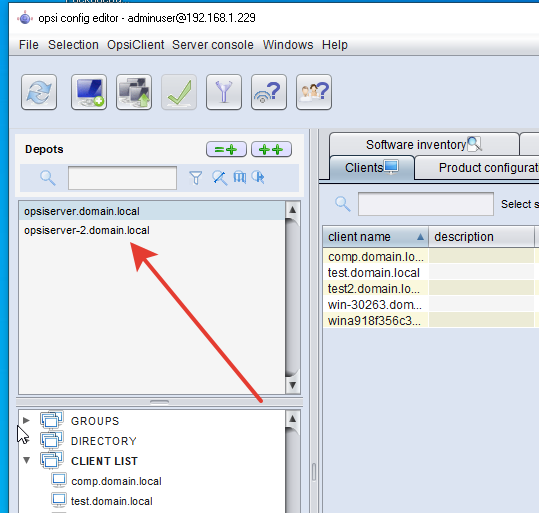 Selanjutnya, Anda perlu mengonfigurasi sistem sehingga klien memilih sendiri server depot. Kami memilih semua pelanggan dan menetapkannya depo dinamis. Secara default, klien melihat alamat ip-nya dan memilih depot dari jaringannya.
Selanjutnya, Anda perlu mengonfigurasi sistem sehingga klien memilih sendiri server depot. Kami memilih semua pelanggan dan menetapkannya depo dinamis. Secara default, klien melihat alamat ip-nya dan memilih depot dari jaringannya.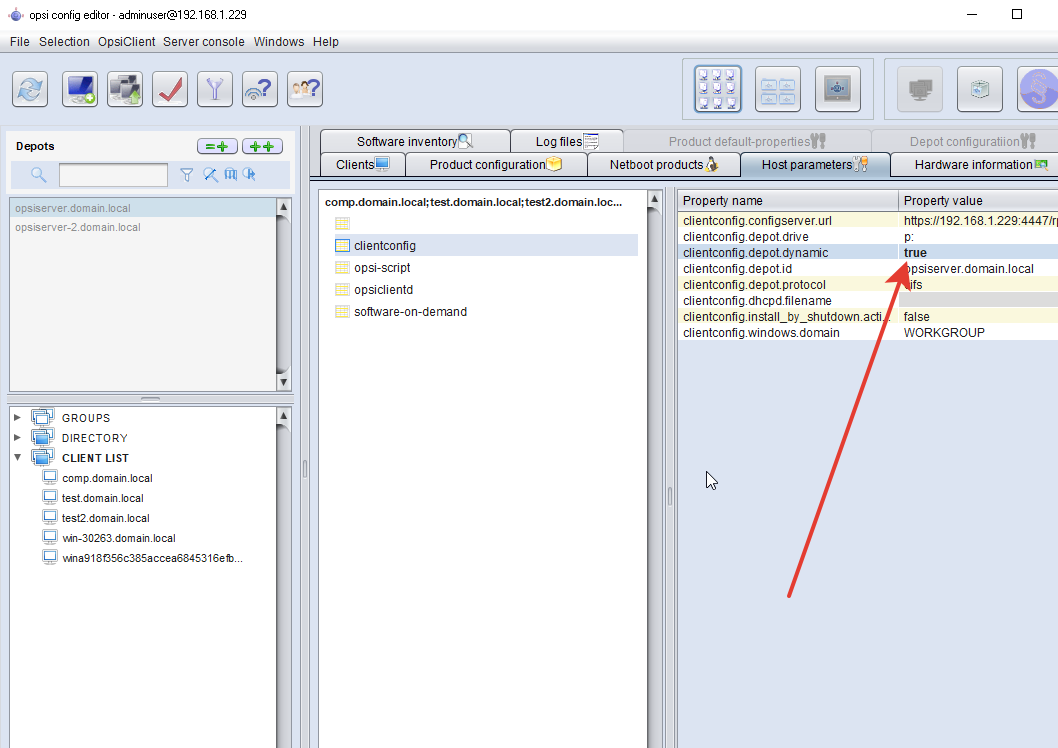 Sekarang kita mengkonfigurasi bahwa semua klien masa depan segera memilih depot secara dinamis:
Sekarang kita mengkonfigurasi bahwa semua klien masa depan segera memilih depot secara dinamis: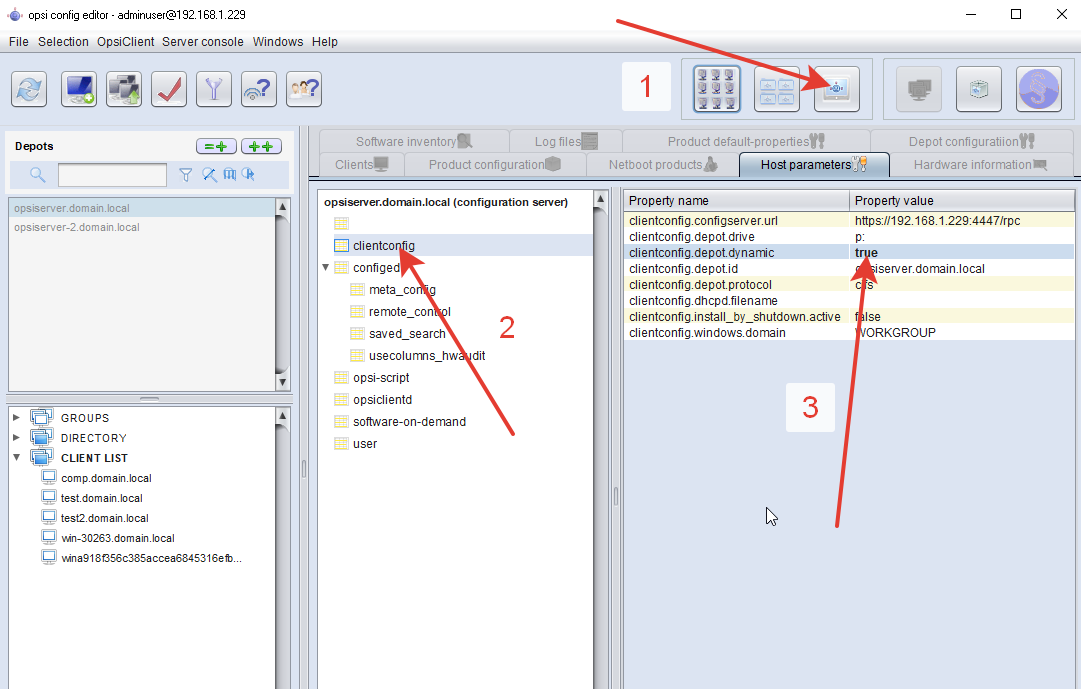 Itu saja, pengaturan server depot baru selesai, Anda dapat menginstal opsi-klien-agen untuk komputer di jaringan lokal dengan skrip yang sama yang kami instal di kantor utama sebelumnya, tidak lupa mengubah alamat ip di dalam skrip.Di setiap cabang kami menetapkan pengontrol domain (Anda dapat Readonly), melakukan pengalamatan jaringan kami sendiri, membagi situs default di dalam domain windows menjadi sub-situs, yang masing-masing kami buatkan subnet kami, kebijakan grup kami dengan skrip instalasi opsi-klien-agennya.Kemudian kami ulangi di cabang baru.Saya menghabiskan kopi saya dan pulang, dan LED pada kartu jaringan mengisyaratkan bahwa sistem baru dan baru diluncurkan ke kebisingan pendingin ...Pembaruan 1:Ternyata, tidak perlu skrip, opsi-configed memungkinkan mouse untuk mengklik pada kebangkitan klien melalui sheduler.
Itu saja, pengaturan server depot baru selesai, Anda dapat menginstal opsi-klien-agen untuk komputer di jaringan lokal dengan skrip yang sama yang kami instal di kantor utama sebelumnya, tidak lupa mengubah alamat ip di dalam skrip.Di setiap cabang kami menetapkan pengontrol domain (Anda dapat Readonly), melakukan pengalamatan jaringan kami sendiri, membagi situs default di dalam domain windows menjadi sub-situs, yang masing-masing kami buatkan subnet kami, kebijakan grup kami dengan skrip instalasi opsi-klien-agennya.Kemudian kami ulangi di cabang baru.Saya menghabiskan kopi saya dan pulang, dan LED pada kartu jaringan mengisyaratkan bahwa sistem baru dan baru diluncurkan ke kebisingan pendingin ...Pembaruan 1:Ternyata, tidak perlu skrip, opsi-configed memungkinkan mouse untuk mengklik pada kebangkitan klien melalui sheduler.